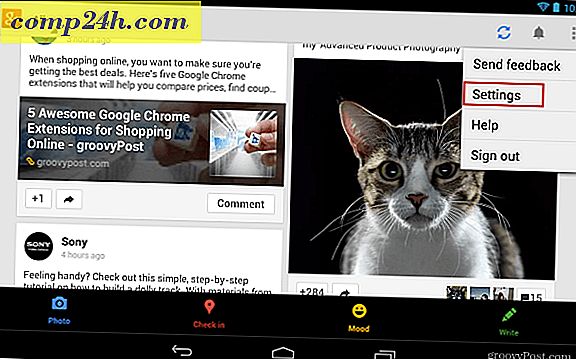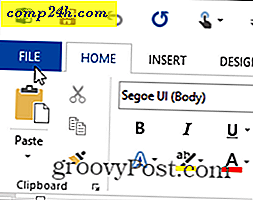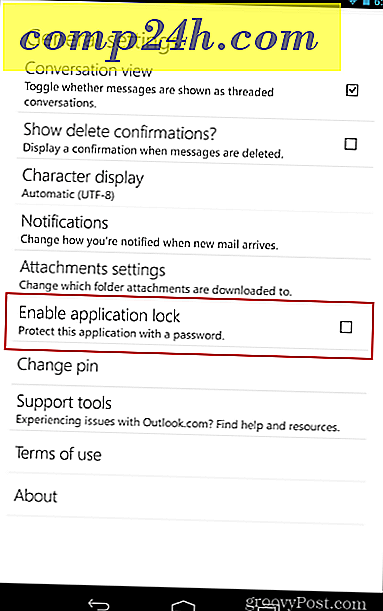Office 2010 के साथ Office 2013 साइड बाय साइड स्थापित करें
यदि आप वर्तमान में Office 2010 का उपयोग कर रहे हैं, तो आप Office 2013 का उपयोग शुरू करने के लिए तैयार हो सकते हैं। इसका उपयोग करने के लिए, आपको Windows 7 या Windows 8 चलाना होगा। Vista और XP को नए ऑफिस सूट के साथ समर्थित नहीं है।
नोट: इस आलेख के लिए, मैं विंडोज 7 अल्टीमेट पर Office 365 होम प्रीमियम पूर्वावलोकन का 32-बिट संस्करण स्थापित कर रहा हूं। मेरे पास वर्तमान में Office 2010 Pro 32-bit मेरे सिस्टम पर स्थापित है।

सबसे पहले, 32 या 64-बिट संस्करण के लिए Office 2013 इंस्टॉलर डाउनलोड करें, पसंद तुम्हारा है।

क्लिक टू रन फ़ाइल डाउनलोड होने के बाद, इसे व्यवस्थापक के रूप में चलाकर इंस्टॉल करें।

Office 2013 का पहला भाग इंस्टॉल करता है।

यदि आप इसे विंडोज 8 पर चला रहे हैं, तो यह उस Microsoft खाते से कनेक्ट होने जा रहा है जिसमें आपने साइन इन किया है।

विंडोज 7 के लिए, आपको मैन्युअल रूप से साइन इन करना होगा। आप जो भी कभी भी @live, @msn, @live या @outlook खाते का उपयोग कर सकते हैं, लेकिन याद रखें, इस साल माइक्रोसॉफ्ट से आने वाले सभी नए सॉफ्टवेयर और तकनीक के साथ, यह सब कुछ एक सहज अनुभव में एकीकृत कर रहा है।
यदि आप बहुत से माइक्रोसॉफ्ट उत्पादों और सतहों का उपयोग करते हैं, तो मैं एक खाते का उपयोग करने की सलाह देता हूं। इससे आपके दस्तावेज़, स्काईडाइव, संगीत, ईमेल और एक्सबॉक्स को एक खाते के तहत एक साथ रखना बहुत आसान हो जाता है।

फिर सरल कार्यालय 2013 स्थापित विज़ार्ड के माध्यम से काम करते हैं।

जब यह हो जाए, तो आपके सिस्टम पर माइक्रोसॉफ्ट ऑफिस के दोनों संस्करण स्थापित होंगे। यह अच्छा है ताकि आप Office 2013 पूर्वावलोकन का परीक्षण और प्रयास कर सकें और अभी भी आपके परिचित 2010 को खड़े हो सकें।

ध्यान देने योग्य बात यह है कि Office 2013 डिफ़ॉल्ट रूप से आपके कार्यालय 2010 दस्तावेज़ों को लेता है। आपको अपनी सभी फाइलों पर नया कार्यालय आइकन सेट दिखाई देगा। बेशक अगर आपको प्रोग्राम के नए ऑफिस सूट पसंद नहीं हैं, तो आप उन्हें आसानी से अनइंस्टॉल कर सकते हैं
 ।
।